Vi er hårdt pressede for at sige, at iPod-familien er faldet i særligt hårde tider, men at være under så uhyggelig offentlig kontrol kan tage sin vejafgift for ethvert dynasti; især i et år som 2005, rystede familien til sin kerne af så mange tragiske dødsfald.
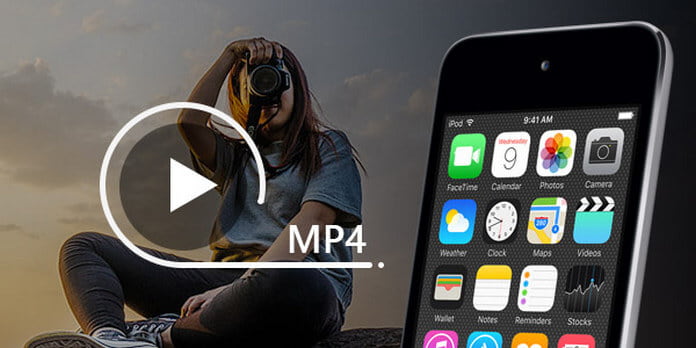
Denne artikel er opdelt i fire dele separat, hvor du introducerer, hvad der er iPod-kompatibel video, hvilket videoformat der er bedre til Apple iPod Video, er min video iPod-kompatibel, og hvordan du gør videoen kompatibel med din iPod.
For det første vil jeg præsentere dig, hvad der er iPod-kompatibel video, iPod Nano-kompatibel video såsom iPod Video MP4, iPod Video H 264, siden Specifikationer viser følgende:
Apple iPod-videospecifikationer fra deres officielle websted:
H.264-video, op til 1.5 Mbps, 640 med 480 pixels, 30 billeder per sekund, Lav-kompleksitetsversion af H.264 Baseline-profil med AAC-LC-lyd op til 160 Kbps, 48kHz, stereolyd i .m4v,. mp4 og .mov filformater;
H.264-video, op til 2.5 Mbps, 640 med 480 pixels, 30 billeder per sekund, Baseline-profil op til niveau 3.0 med AAC-LC-lyd op til 160 Kbps, 48kHz, stereolyd i .m4v, .mp4 og .mov filformater;
MPEG-4-video, op til 2.5 Mbps, 640 med 480 pixels, 30 billeder i sekundet, enkel profil med AAC-LC-lyd op til 160 Kbps, 48kHz, stereolyd i .m4v, .mp4 og .mov-filformater.
Det er lidt forvirrende, men der er kun et par numre, du skal huske for hvert format.
Den højeste videobithastighed med H.264-codec er 768 kilobits per sekund. Den største billedstørrelse for din H.264-film er 320 pixels bred med 240 pixels høj, de nøjagtige dimensioner af din iPods skærm. Din iPod kan afspille H.264-video ved framerates op til 30 billeder i sekundet. Hvert eneste af de applikationer, som vi bruger koder med Baseline-profilen. Din lyd skal kodes som AAC-lyd op til 160 Kbps, 48 kHz, og den kan være i stereo eller mono. Så længe du følger alle retningslinjer, kan din film være en QuickTime-film eller en MPEG-4-filmfil.
Din anden mulighed, MPEG-4-video, understøtter en meget højere bitrate end H.264-video - 2,500 kilobits per sekund. Brug af højere bitrates vil også oprette større filer. Resultatet: Du har mindre plads til yderligere sange og film. Den største billedstørrelse for din MPEG-4-video er 480 pixels brede med 480 pixels høje - tre gange så mange pixels som din iPods skærm kan vise. Din iPod krymper billedet proportionalt, så alt passer på skærmen. Igen kan iPod afspille videoer op til 30 billeder i sekundet, og vores lyd- og filformatindstillinger er de samme som H.264-video.
Det er et hårdt spørgsmål. H.264 er uden tvivl bedre, fordi den tilbyder høj kvalitet og en meget mindre filstørrelse sammenlignet med MPEG-4. Begge formater ser dog ganske gode ud, når du koder din video ved de højere understøttede videoindstillinger. Én ting, som de fleste mennesker vil være enige om, er, at H.264-video tager længere tid at kode end standard MPEG-4. Dette betyder, at det kan tage betydeligt længere tid at konvertere en to timers film til iPod-video ved hjælp af H.264-codec (især med QuickTime Pro's pokey Export: Movie to iPod-videoindstilling). Stadig foretrækker jeg H.264-codec i de fleste tilfælde.
Nogle af de videofiler, du downloader fra internettet eller fra fildelingsnetværk som BitTorrent, kan være iPod-kompatible - selvom de ikke er markeret som sådan.
Den nemmeste måde at afgøre, om en video kan afspilles på din iPod, er at åbne filen i QuickTime og vælge Vindue: Vis filminfo. I de fleste tilfælde skal din video være iPod-klar, hvis formatet er H.264 eller MPEG-4, lyden er AAC, og størrelsen på din video er 320 × 240 (eller mindre) for H.264 eller 480 × 480 ( eller mindre) til MPEG-4. Se også på datahastigheden og sørg for, at den ikke er over 900 kbits/sek. for H.264 eller 2600 kbits/sek. for MPEG-4.
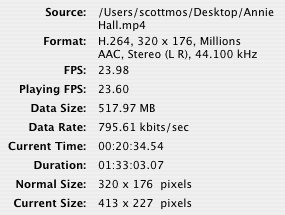
Hvis du har QuickTime Pro ($ 30 og er værd at bruge hver krone) eller den nyeste version af iTunes (gratis!), Er dette langt den letteste konvertering, som vi vil tale om.
Når du har føjet din video til biblioteket i iTunes, skal du højreklikke på den. Vælg Konverter valg til iPod. iTunes vil fortælle dig, om din video allerede er i det rigtige format. Hvis det ikke er tilfældet, konverteres din video langsomt til en H.264-video.
OPDATERING: Jeg har hørt flere klager over iTunes, der opretter iPod-videoer uden lyd. Du bør sandsynligvis undgå at bruge iTunes til at konvertere dine videoer.
Åbn din film i QuickTime Pro, og vælg Eksporter... i menuen Filer, og vælg Film til iPod (320 × 240) i eksportrullemenuen, og klik på Gem. QuickTime vil skabe en optimeret H.264-video med AAC-lyd.
Det kan være en god idé at gå og hæld dig selv en kop te eller tage en lur. Hvis din fil er stor, kan QuickTimes langsomme konverteringsproces tage flere timer.
Hvis du er en uerfaren bruger, anbefaler jeg at bruge QuickTime Pro eller iTunes, fordi de er helt idiotsikre. Der er dog andre meget hurtigere og mere kraftfulde applikationer til konvertering af dine videoer. Læs videre!
Aiseesoft iPhone Video Converter understøtter så omfattende videoformater, herunder konvertering af MPG, MPEG, MPEG2, VOB, MP4, M4V, RM, RMVB, WMV, ASF, MKV, TS, MPV, AVI, 3GP, 3G2, FLV, MOD, TOD til iPhone / iPod Video MP4 , iPhone / iPod Video H 264. Du kan tilpasse din egen output-video ved hjælp af indstillingsfunktionen. For eksempel, hvis du vil have en video af høj kvalitet, kan du hæve værdierne for Video Biterate, Audio Biterate og Audio Sample Rate, hvis du vil have en mindre fil, kan du reducere værdien.
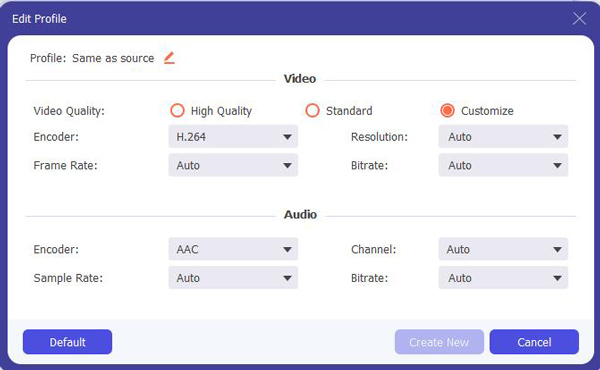
For Mac-bruger kan du vælge Aiseesoft iPod Video Converter til Mac.
I dette indlæg taler vi hovedsageligt om iPod-kompatibel video. Vi viser dig nogle iPod-kompatible videoformater til at begynde med. Så viser vi dig, hvordan du får videoer til at afspilles på din iPod. En fantastisk iPod-videokonverter introduceres for at hjælpe dig konverter video til iPad og iPod understøttet format. Hvis du stadig har spørgsmål, kan du give os en besked.